Lenovo ThinkCentre 4162, ThinkCentre 5041, ThinkCentre 5044, ThinkCentre 5051, ThinkCentre 5053 User guide [zh]
...
ThinkCentre
使用手冊
機型:4162、5041、5044、5051、5053、5055、5057、5059、
5061、5063及5065
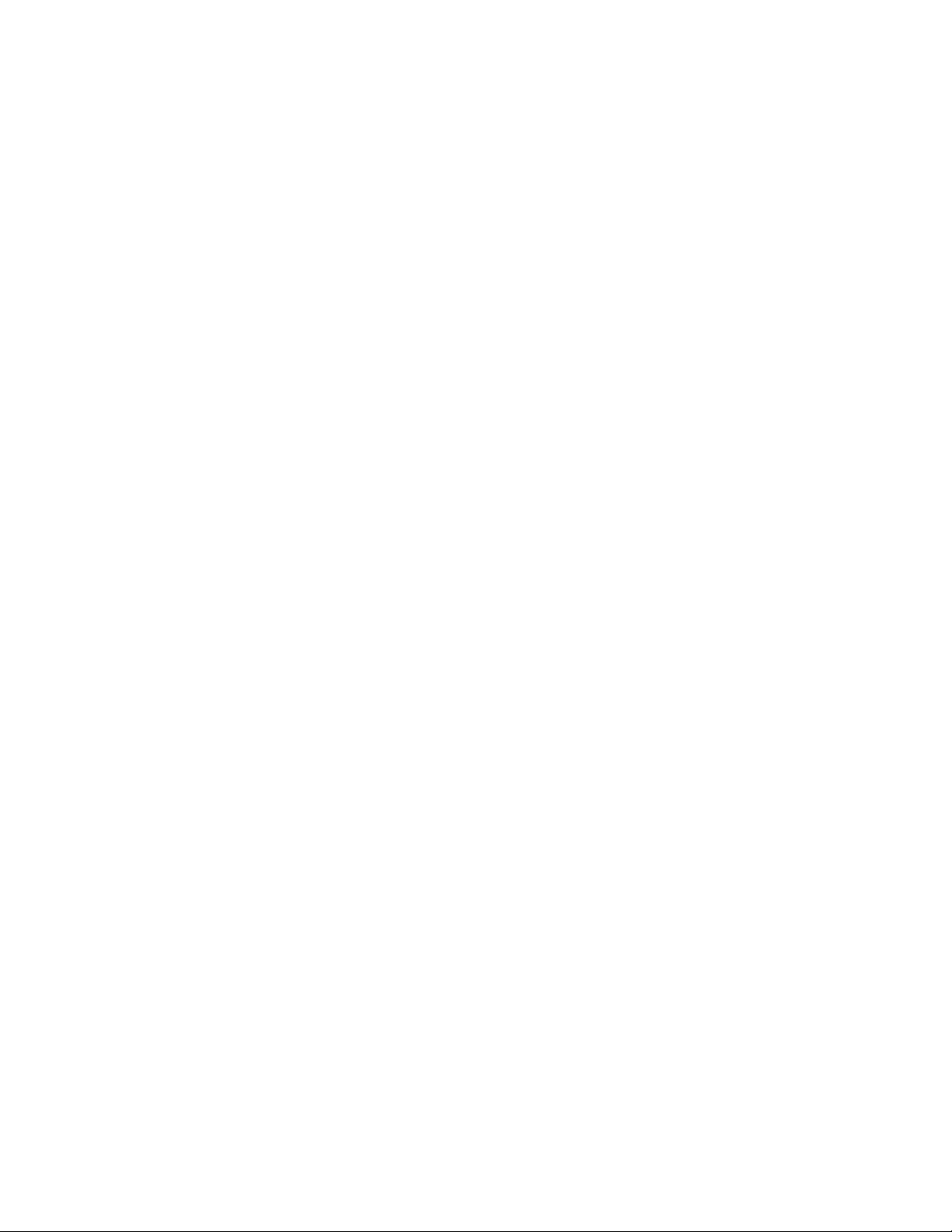
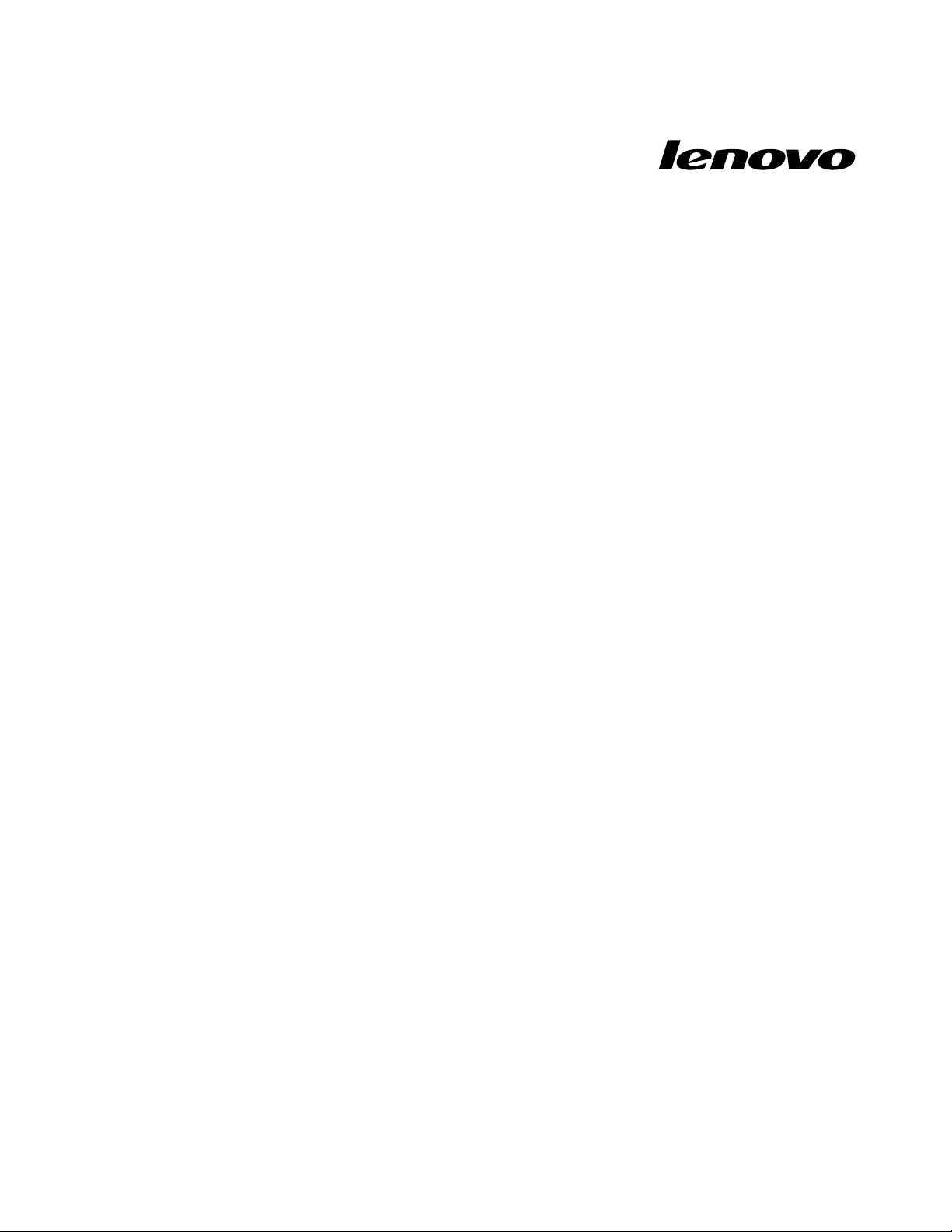
ThinkCentre
使用手冊
機型:4162、5041、5044、5051、5053、5055、5057、5059、
5061、5063及5065
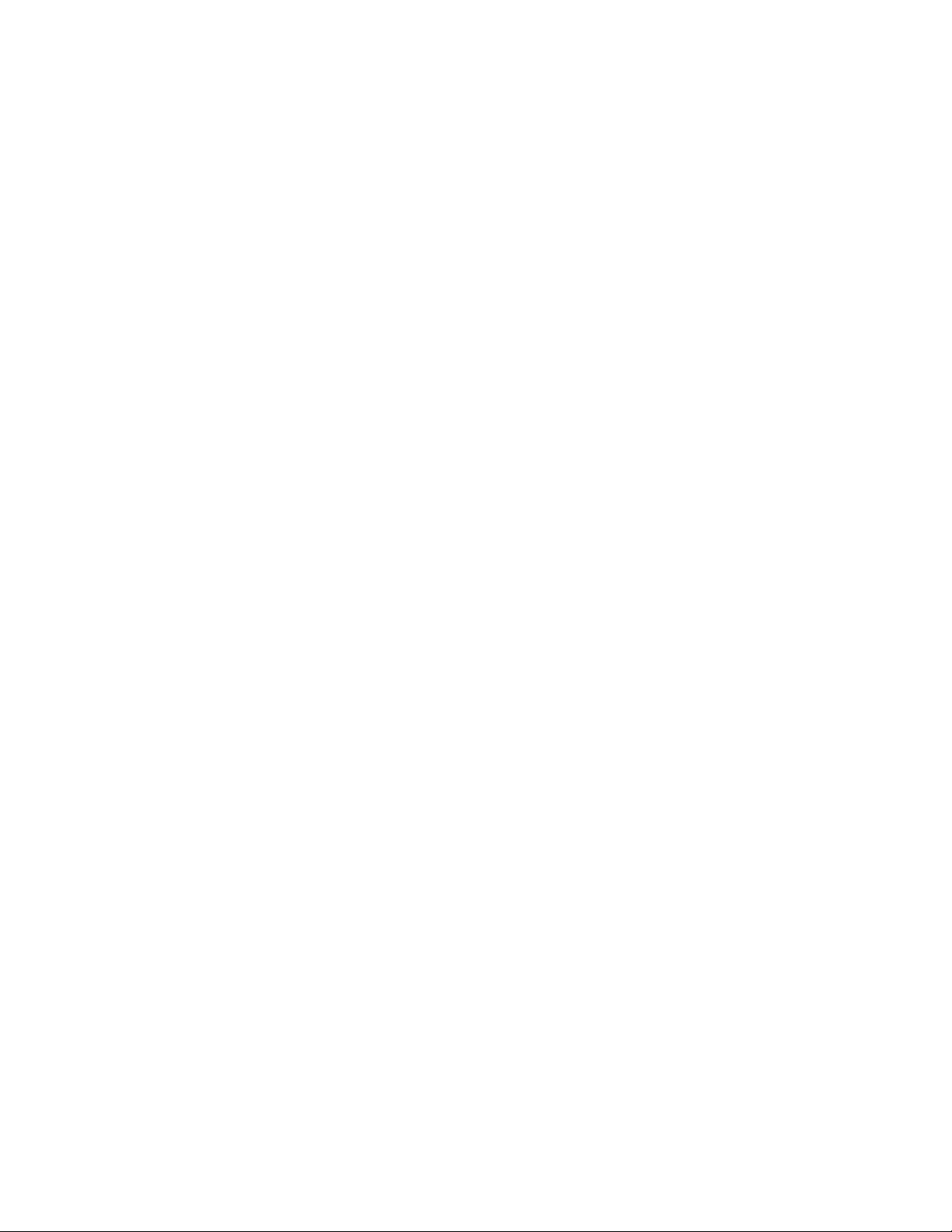
附 附附註 註註: ::使用本資訊以及本資訊所支援的產品之前,請務必閱讀並瞭解
以及第59頁附錄A『注意事項』。
ThinkCentre安全及保固手冊
版
(2010
年
第 第第一 一一版 版
© ©©Copyright Copyright
LENOVO的產品、資料、電腦軟體及服務均自費開發,並以商業項目售予政府機構,得依有限及限制權利第
48C.F.R.2.101之規定使用、重製與揭露。
有限及限制權利注意事項:倘若產品、資料、電腦軟體或服務係依據美國聯邦總務署(GeneralServicesAdministration,
GSA)的合約交付,其使用、重製或揭露須符合合約編號GS-35F-05925之規定。
(2010 (2010
Copyright
Lenovo
Lenovo Lenovo
)
年 年
9 99月 月月) )
2010.
2010. 2010.
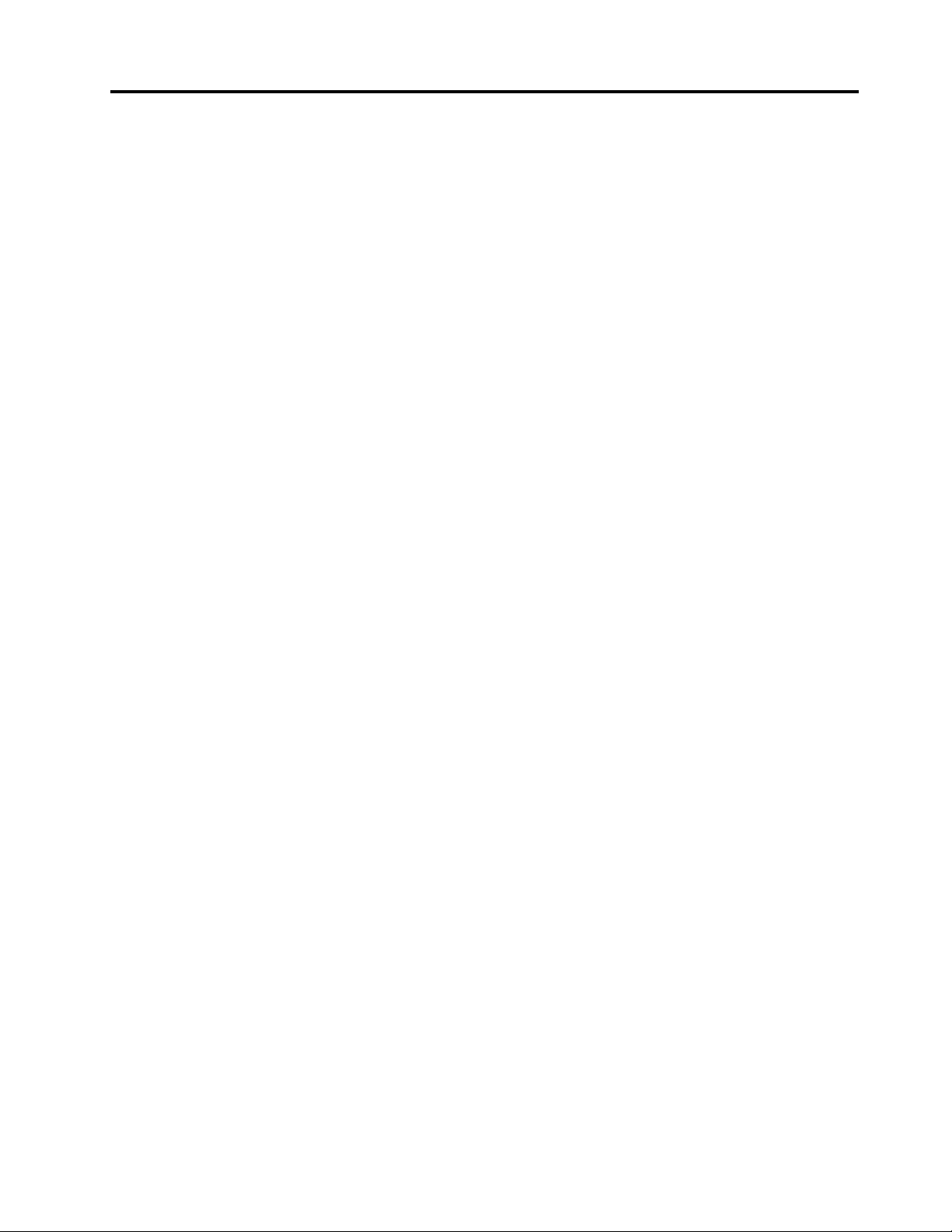
目錄
重
要
安
全
資
重 重
要 要
安 安
第
章
第 第
1 11章 章
功能....................1
規格....................3
軟體概觀..................4
Windows作業系統所提供的軟體.......4
位置....................6
找出電腦正面的接頭、控制項與指示燈....6
找出電腦背面的接頭與零件.........6
元件位置................8
找出系統主機板上的零件.........8
找出內建磁碟機.............9
第
章
第 第
2 22章 章
處理對靜電敏感的裝置...........11
安裝或更換硬體..............11
安裝外部選用配備...........11
卸下電腦機殼.............12
卸下並重新安裝前方擋板........13
安裝或更換PCI卡...........14
安裝或更換記憶體模組.........17
更換電池...............18
更換電源供應器組件..........19
更換散熱器和風扇組件.........22
更換微處理器.............24
更換光碟機..............26
更換硬碟...............28
更換前方音訊和USB組件........30
更換後方風扇組件...........31
更換鍵盤...............33
更換滑鼠...............34
完成零件的更換............35
取得裝置驅動程式.............35
基本安全功能...............36
整合型鋼纜鎖.............36
小鎖.................36
密碼保護...............37
消除遺失或遺忘的密碼(清除CMOS)...37
第
章
第 第
3 33章 章
建立與使用回復媒體............39
建立回復媒體.............39
使用回復媒體.............39
執行備份及回復作業............40
執行備份作業.............40
執行回復作業.............40
訊
全 全
資 資
訊 訊
. ... ... ... ... ... ... ... ... ... ... ... ... ..vii vii
產
品
概
. ..產 產
安
. ..安 安
回
. ..回 回
觀
品 品
概 概
觀 觀
. ... ... ... ... ... ... ... ... ... ... ... ..1 1
裝
或
更
換
硬
裝 裝
或 或
更 更
復
資
訊
復 復
資 資
訊 訊
體
換 換
硬 硬
體 體
. ... ... ... ... ... ... ... ..11 11
. ... ... ... ... ... ... ... ... ... ... ..39 39
vii
1
11
39
使用RescueandRecovery工作區.......41
建立及使用救援媒體............41
建立救援媒體.............42
使用救援媒體.............42
安裝或重新安裝裝置驅動程式........42
解決回復問題...............43
第
章
使
用
第 第
4 44章 章
. ..使 使
啟動SetupUtility程式............45
檢視或變更設定..............45
使用密碼.................45
密碼注意事項.............45
開機密碼...............46
管理者密碼..............46
設定、變更或刪除密碼.........46
啟用或停用裝置..............46
選取啟動裝置...............47
選取暫時啟動裝置...........47
檢視或變更啟動裝置順序........47
結束SetupUtility程式............47
第
章
第 第
5 55章 章
. ..更 更
使用系統程式...............49
使用光碟更新(Flashing)BIOS.........49
從作業系統更新(Flashing)BIOS........49
從POST與BIOS更新失敗中回復.......50
第
章
第 第
6 66章 章
. ..疑 疑
基本疑難排解...............51
診斷程式.................52
LenovoThinkVantageToolbox.......52
PC-DoctorforDOS...........52
清潔滑鼠.................52
光學滑鼠...............53
非光學滑鼠..............53
第
章
第 第
7 77章 章
. ..取 取
資訊資源.................55
OnlineBooks資料夾...........55
LenovoThinkVantageTools........55
LenovoWelcome............55
AccessHelp..............56
安全及保固..............56
Lenovo網站(http://www.lenovo.com)....56
說明及服務................56
使用說明文件及診斷程式........56
呼叫服務...............57
Setup
用 用
Setup Setup
更
新
系
新 新
系 系
疑
難
排
難 難
排 排
取
得
資
得 得
資 資
Utility
Utility Utility
統
程
式
統 統
程 程
式 式
解
與
診
解 解
與 與
診 診
訊
、
協
訊 訊
、 、
協 協
程
式
程 程
式 式
. ... ... ... ... ..45 45
. ... ... ... ... ... ... ... ... ..49 49
斷
程
式
斷 斷
程 程
式 式
. ... ... ... ... ..51 51
助
及
服
助 助
務
及 及
服 服
務 務
. ... ... ... ..55 55
45
49
51
55
©CopyrightLenovo2010
v
v v
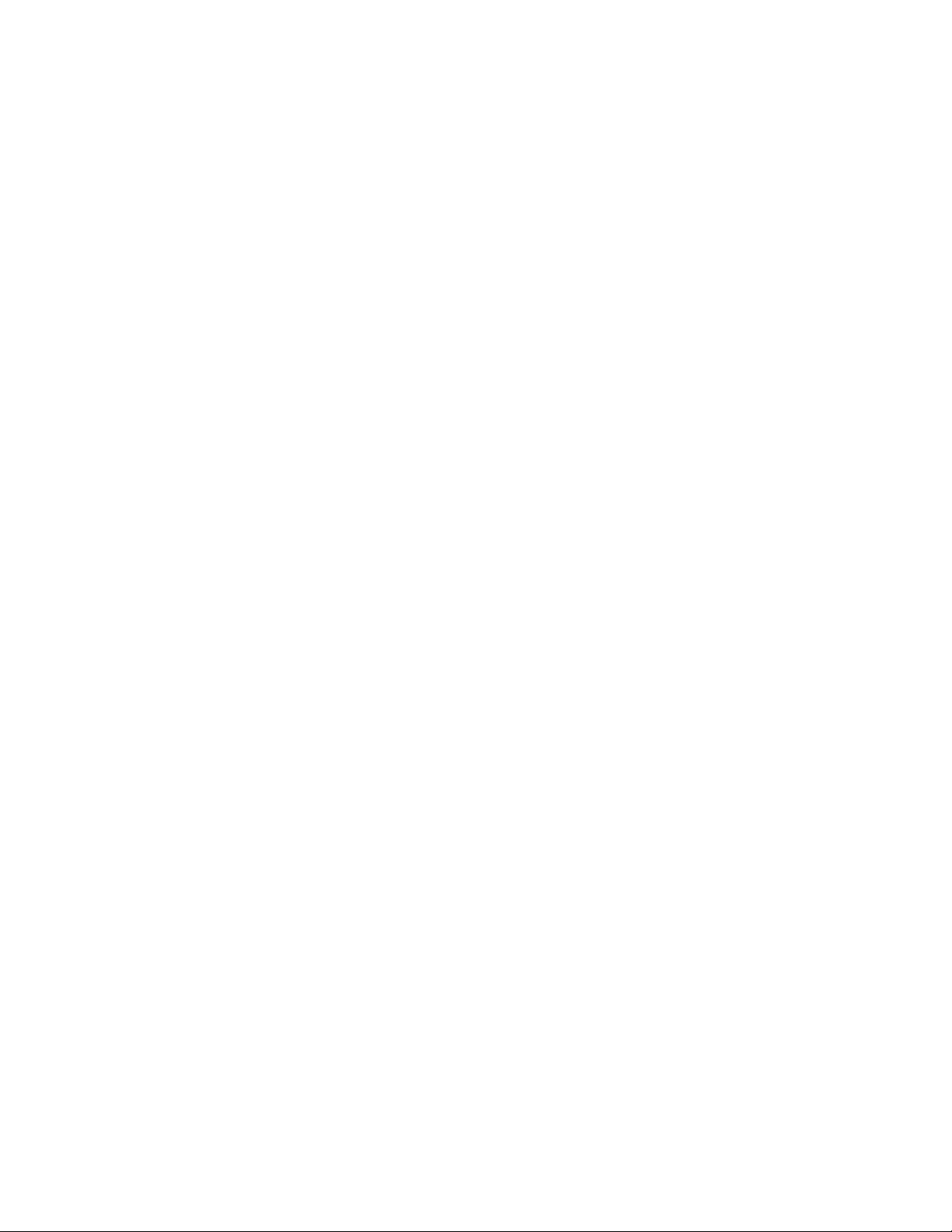
使用其他服務.............57
購買其他服務.............57
附
錄
A.
注
意
事
附 附
錄 錄
A. A.
注 注
電視輸出注意事項.............59
項
意 意
事 事
項 項
. ... ... ... ... ... ... ... ... ... ... ... ..59 59
歐洲相符性CE標誌............59
商標...................60
59
索
引
索 索
引 引
. ... ... ... ... ... ... ... ... ... ... ... ... ... ... ... ... ... ..61 61
61
viThinkCentre使用手冊
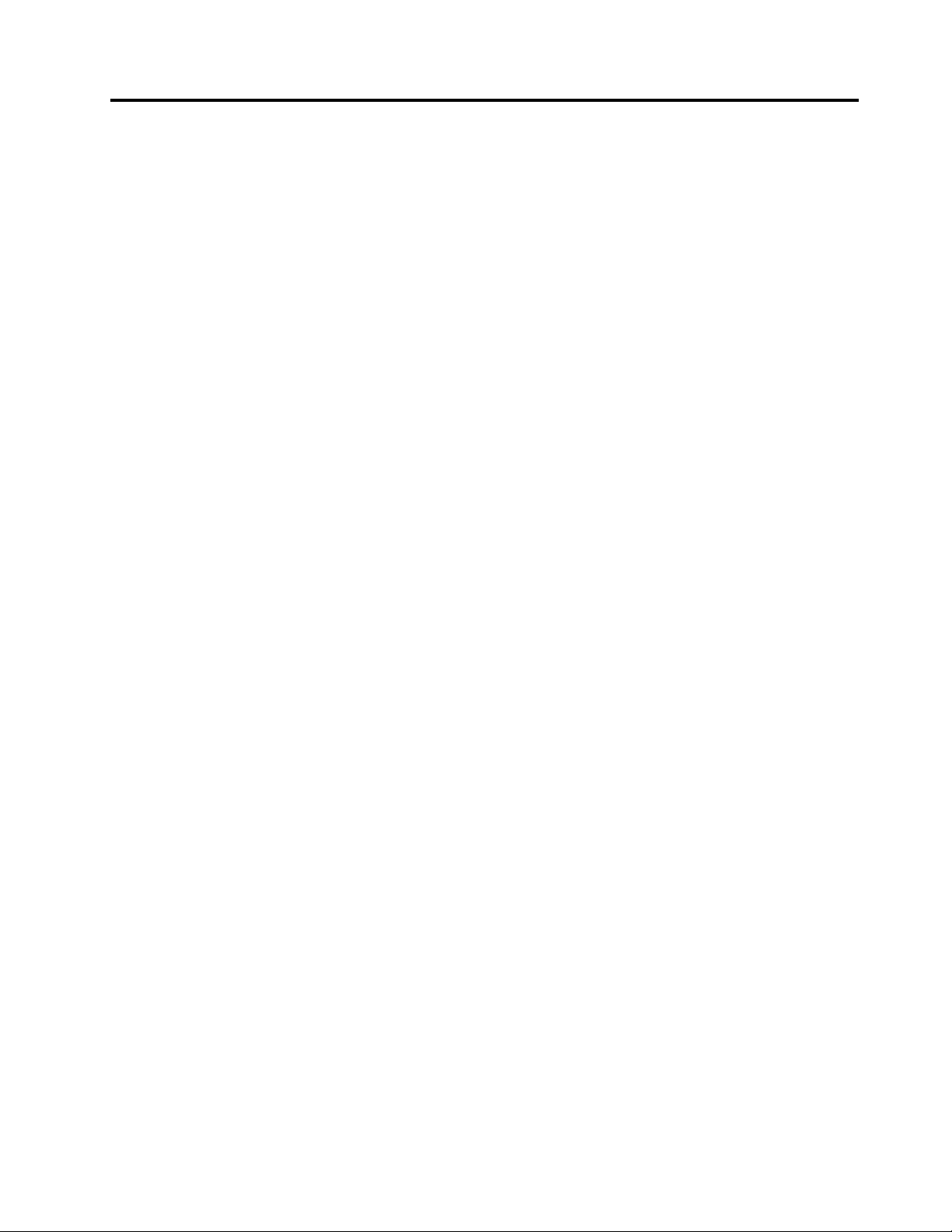
重要安全資訊
:
警 警警告 告告: :
在 在在您 您您使 使使用 用用本 本本手 手手冊 冊冊之 之之前 前前, ,,請 請請務 務務必 必必閱 閱閱讀 讀讀並 並並瞭 瞭瞭解 解解本 本本產 產產品 品品所 所所有 有有相 相相關 關關的 的的安 安
及
保
及 及
保 保
固 固固手 手手冊 冊
以
冊
, ,,以 以
取 取取得 得得最 最最新 新新的 的的安 安安全 全全資 資
資
訊 訊訊。 。。閱 閱閱讀 讀讀並 並並瞭 瞭瞭解 解解本 本本安 安安全 全全資 資資訊 訊訊可 可
安
全 全全資 資資訊 訊訊。 。。請 請
可
降 降降低 低低發 發
請
參 參參閱 閱閱本 本本產 產產品 品品隨 隨隨附 附附的 的
發
生 生生人 人人員 員員傷 傷傷害 害害和 和和( (
ThinkCentre
的
ThinkCentre ThinkCentre
(
或 或或) ))產 產產品 品品損 損損壞 壞壞的 的的風 風風險 險險。 。
安
全
安 安
全 全
。
如果您遺失
(PDF)』版本,網址是:
http://www.lenovo.com/support
ThinkCentre安全及保固手冊
的副本,可從『Lenovo
®
支援網站』取得『可攜式文件格式
©CopyrightLenovo2010
vii
vii vii
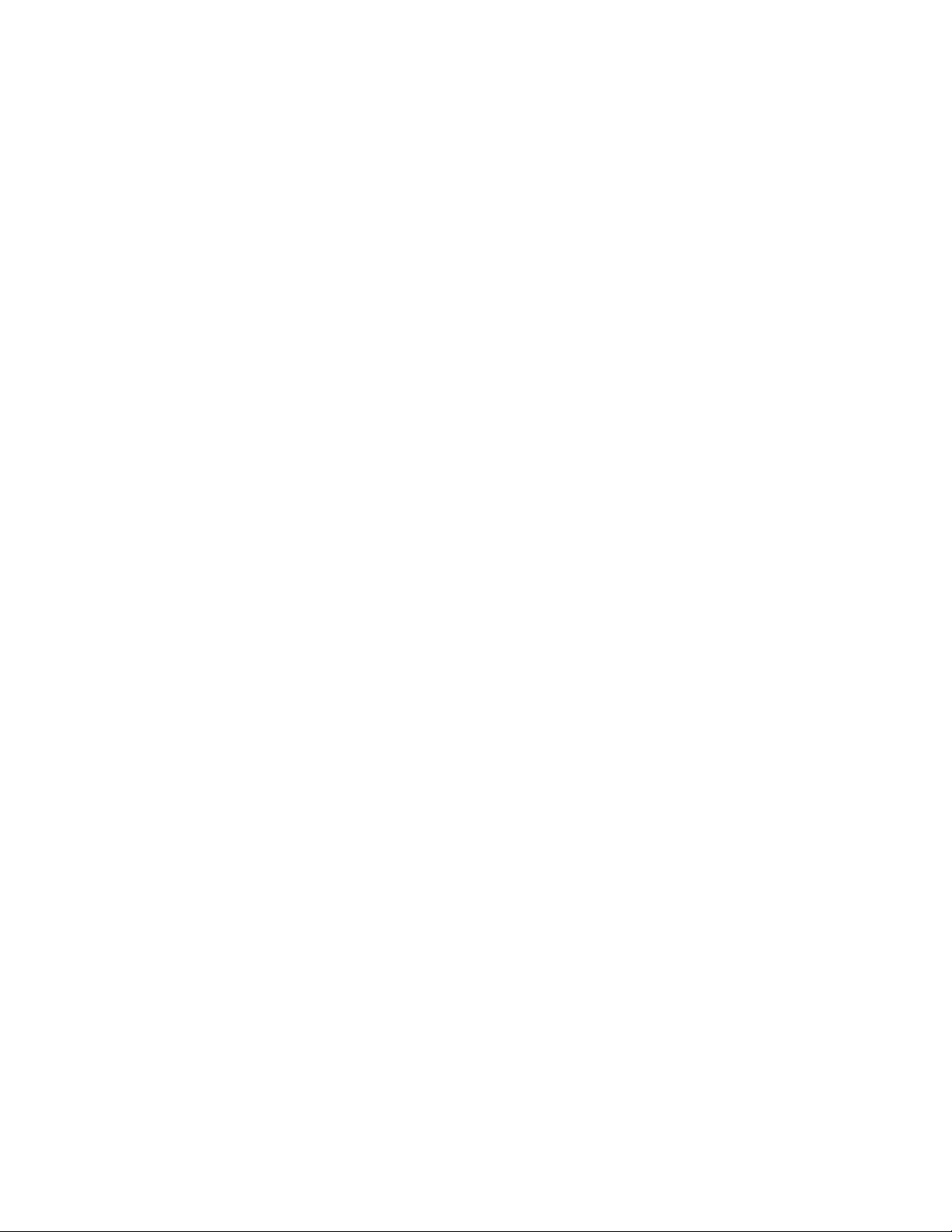
viiiThinkCentre使用手冊
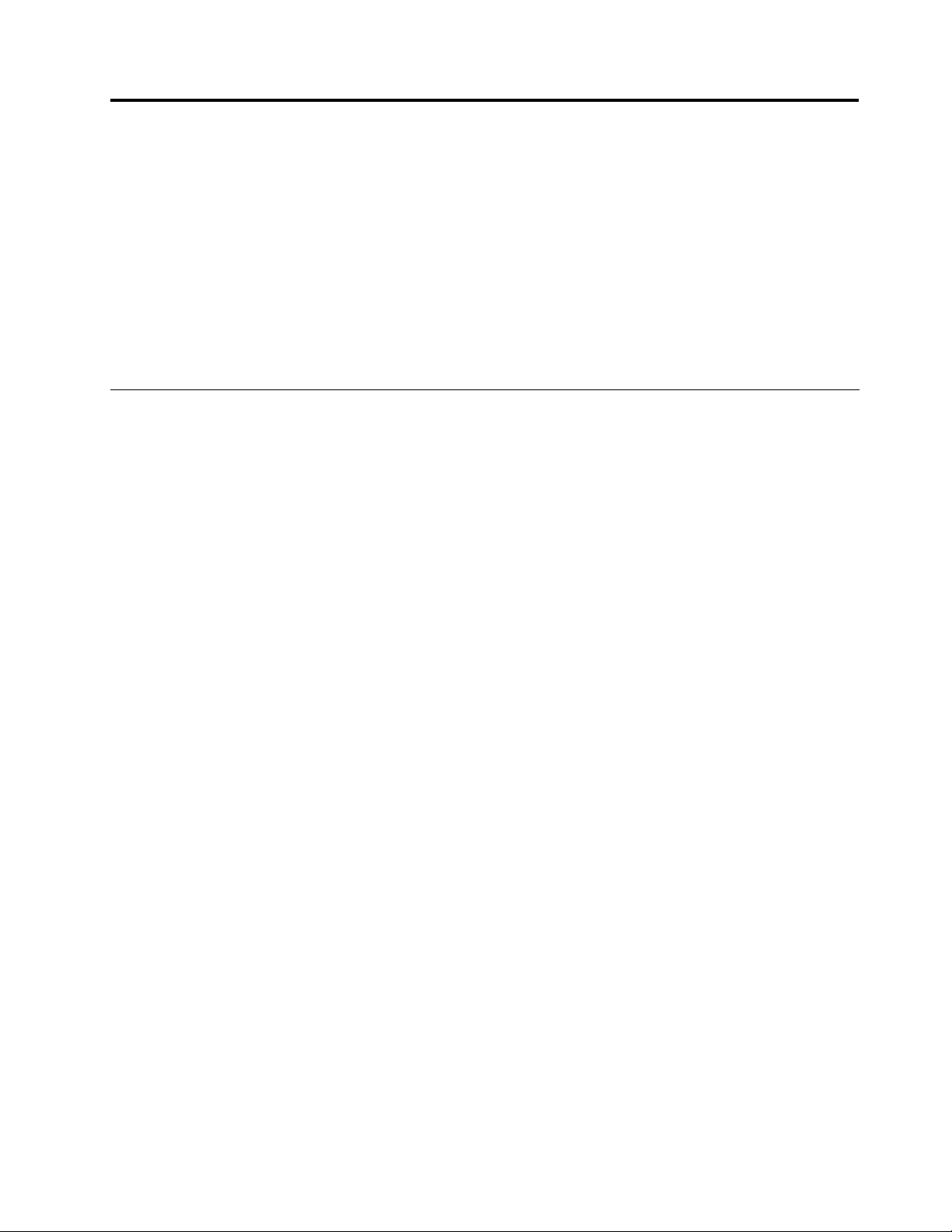
第1章產品概觀
本章提供電腦功能、規格、由Lenovo提供之軟體程式、接頭位置、元件、系統主機板上零件與內部磁碟
機的相關資訊。
本章包含下列主題:
•第1頁『功能』:本節提供電腦功能的相關資訊。
•第3頁『規格』:本節列出電腦的實體規格。
•第4頁『軟體概觀』:本節提供電腦隨附軟體程式的相關資訊。
•第6頁『位置』:本節提供資訊以協助您找到電腦接頭、元件、系統主機板上零件與內部磁碟機。
功能
本節提供電腦功能的相關資訊。
系統資訊
下列資訊適用於各種機型。如需特定型號的相關資訊,請使用SetupUtility程式。請參閱第45頁第4章
『使用SetupUtility程式』。
處
理
微 微微處 處
您的電腦配備以下其中一種微處理器(內部快取大小視機型而異):
•AMD
•AMDPhenom™II微處理器
•AMDSempron™微處理器
器
理 理
器 器
®
Athlon™II微處理器
憶
體
記 記記憶 憶
您的電腦支援多達四組雙倍資料傳輸率3的雙直列記憶體模組(DDR3DIMM)。
接
內 內內接 接
•讀卡機(部分型號提供)
•光碟機
•序列式先進附加技術(SATA)硬碟
訊
視 視視訊 訊
•透過視訊圖形陣列(VGA)接頭或數位視覺介面(DVI)接頭運作的整合圖形卡
•獨立圖形卡在系統主機板上的「週邊元件交互連接(PCI)」Expressx16圖形卡槽
訊
音 音音訊 訊
•整合式高傳真(HD)音訊
•前方面板的耳機接頭和麥克風接頭
•後方面板的音訊輸入接頭、音訊輸出接頭和麥克風接頭
•內建喇叭(部分型號提供)
組
體 體
模 模模組 組
式
碟
式 式
子
子 子
子
子 子
機
磁 磁磁碟 碟
機 機
統
系 系系統 統
統
系 系系統 統
©CopyrightLenovo2010
1
1 1
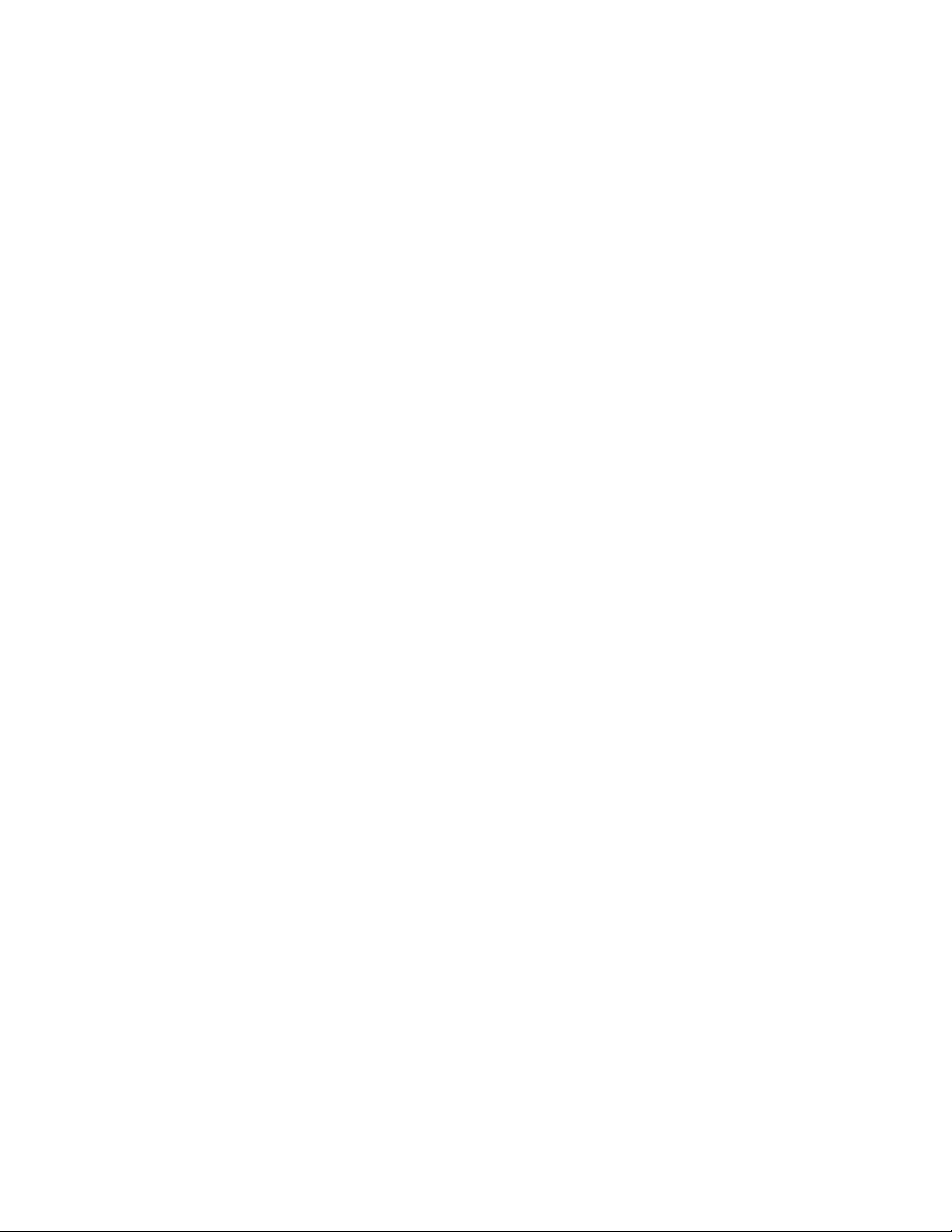
性
連 連連通 通通性 性
10/100/1000Mbps整合乙太網路控制器
理
特
系 系系統 統統管 管管理 理
性
特 特
性 性
•儲存開機自我測試(POST)硬體測試結果的能力
•進階配置和電源介面(ACPI)
•自動開機啟動
•桌面管理介面(DMI)
•開機前執行環境(PXE)
•系統管理(SM)基本輸入/輸出系統(BIOS)和SM軟體
•WakeonLAN(WOL)
•WindowsManagementInstrumentation(WMI)(WMI是Windows作業系統上用於管理資料與作業的
基礎架構)
輸
出
輸 輸輸入 入入/ //輸 輸
(I/O)
出 出
(I/O) (I/O)
能
功 功功能 能
•9-pin序列埠(一個標準,一個選用)
•25-pin平行列埠(透過某些型號中的PCI卡選用)
•乙太網路接頭
•PS/2
®
鍵盤接頭
•PS/2滑鼠接頭
•六個通用序列匯流排(USB)2.0接頭(前方面板兩個,後方面板四個;後方面板可能也有兩個選用
的USB接頭)
•前方面板的兩個音訊接頭(耳機接頭和麥克風接頭)
•後方面板的三個音訊接頭(音訊輸入接頭、音訊輸出接頭和麥克風接頭)
•VGA顯示器接頭與DVI監視器接頭
如需相關資訊,請參閱第6
頁『找出電腦正面的接頭、控制項與指示燈』與第6頁『找出電腦背面的
接頭與零件』。
擴 擴擴充 充充設 設設備 備
備
•一個光碟機槽
•一個薄型讀卡機機槽
•一個PCI卡槽
•一個PCIExpressx16圖形卡槽
•兩個硬碟機槽(標準及選用配備各一)
•兩個PCIExpressx1卡槽
應
電 電電源 源源供 供供應 應
器
器 器
您的電腦配備下列其中一種電源供應器:
•使用手動電壓切換開關的280瓦電源供應器
•280瓦自動感應電源供應器
•320瓦自動感應電源供應器
安 安安全 全全功 功功能 能
2
2 2
能
ThinkCentre使用手冊
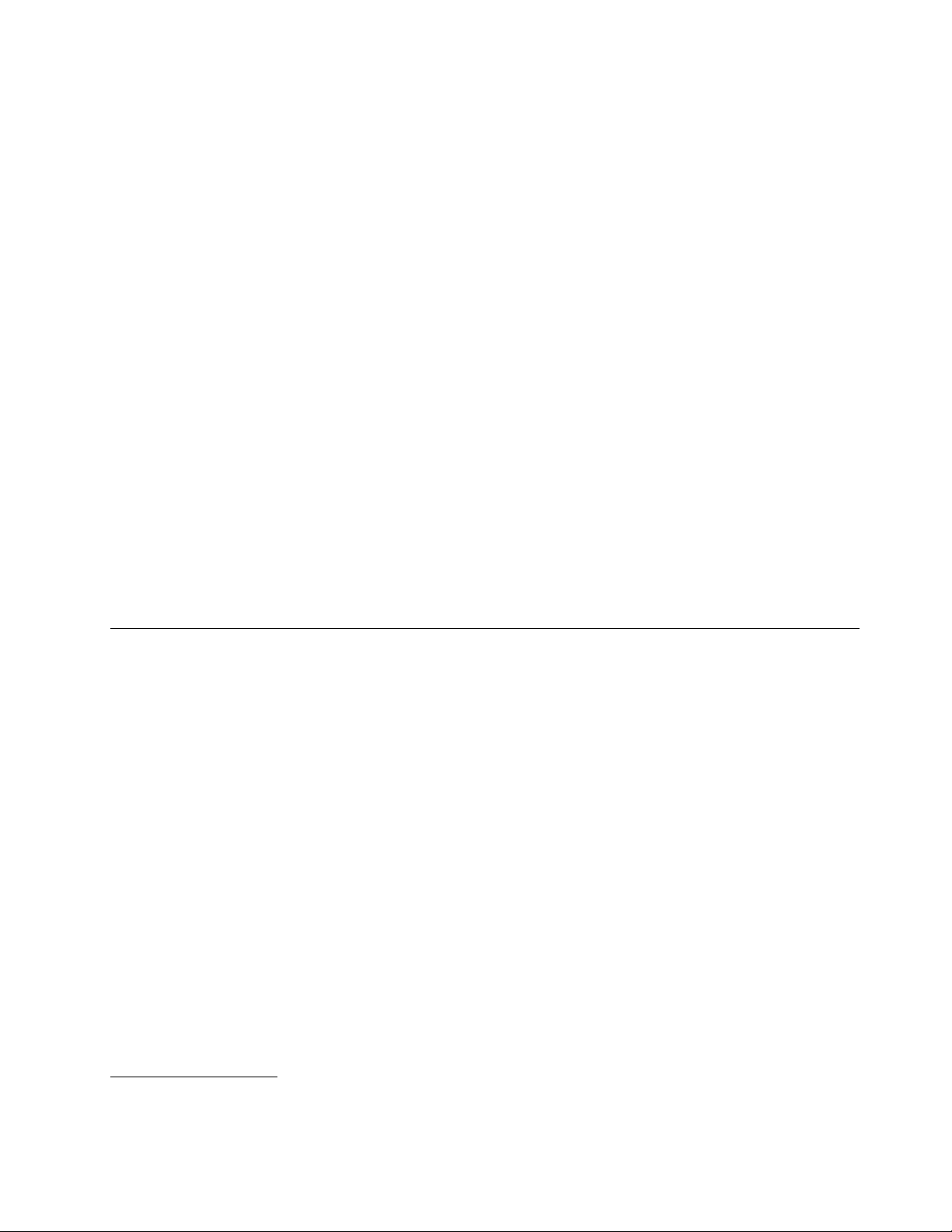
•開機密碼和管理者密碼,可防止有人未經授權使用您的電腦
•Computrace
•外蓋顯示開關(也稱為入侵開關)(部分型號提供)
•啟用或停用SATA裝置
•啟用或停用序列埠
•啟用或停用USB接頭
•具備指紋辨識器的鍵盤(部分型號配備)
•啟動順序控制
•於無鍵盤或滑鼠的情況下啟動
•可加裝整合型鋼纜鎖(Kensington安全鎖。如需相關資訊,請參閱第36
•可加裝小鎖(如需相關資訊,請參閱第36頁『小鎖』)
先
安
預 預預先 先
的
安 安
裝 裝裝的 的
軟 軟軟體 體體程 程
程
式
式 式
頁『整合型鋼纜鎖』)
您的電腦已預先安裝一些軟體程式,可幫助您的工作更容易、更安全。如需相關資訊,請參閱第4
『軟體概觀』。
先
安
預 預預先 先
的
安 安
裝 裝裝的 的
您的電腦已預先安裝Microsoft
通
已 已已通 通
•Linux
相
過 過過相 相
容 容容性 性
®
系
作 作作業 業業系 系
性
統
統 統
認 認認證 證證或 或或測 測測試 試試的 的的作 作作業 業業系 系系統 統
®
Windows
®
1
統
(視機型而異)
7作業系統。
規格
本節列出電腦的實體規格。
頁
1.本說明文件付印時,此處所列的作業系統正在進行相容性認證或測試。本手冊出版之後,可能有其他的作業系統經
Lenovo確認與您的電腦相容。本清單得隨時變更。如果要判斷作業系統是否通過相容性認證或測試,請查看作業系
統供應商的網站。
第1章.產品概觀3 3
3
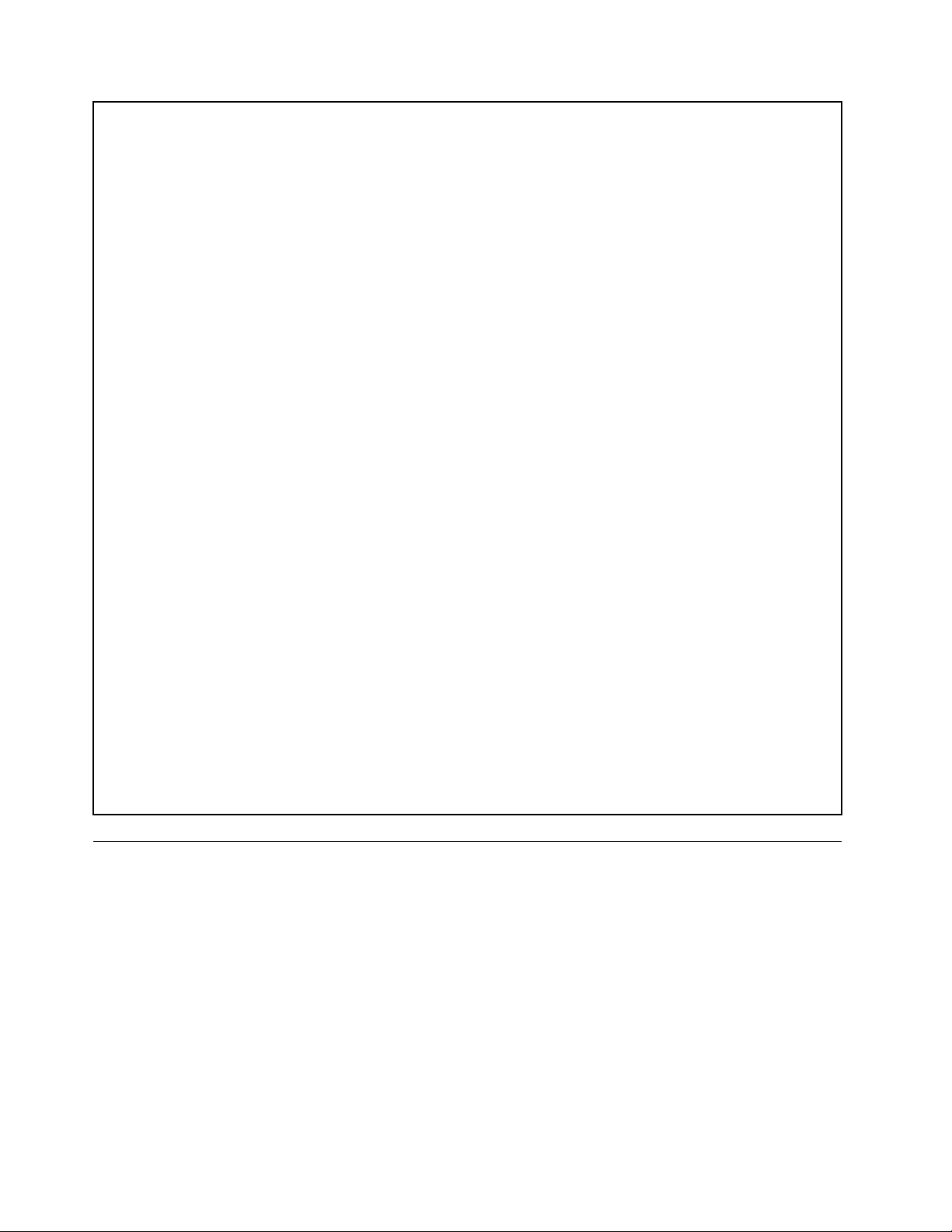
寸
尺 尺尺寸 寸
寬度:160公釐(6.3英吋)
高度:388公釐(15.28英吋)
厚度:422公釐(16.61英吋)
量
重 重重量 量
出貨時的最大配置:9.4公斤(20.72磅)
境
環 環環境 境
•氣溫:
運作中:10°C至35°C(50°F至95°F)
非運作中:-40°C至60°C(-40°F至140°F)
非運作中:-10°C至60°C(14°F至140°F)(不含包裝)
•濕度:
運作中:20%至80%(非凝結)
非運作中:20%至90%(非凝結)
•海拔:
運作中:-50至10000英尺(-15.2至3048公尺)
非運作中:-50至35000英尺(-15.2至10668公尺)
入
電 電電源 源源輸 輸輸入 入
•輸入電壓:
–低範圍:
最小值:100交流電電壓
最大值:127交流電電壓
輸入頻率範圍:50至60赫玆
電壓選擇切換設定:115交流電電壓
–高範圍:
最小值:200交流電電壓
最大值:240交流電電壓
輸入頻率範圍:50至60赫玆
電壓選擇切換設定:230交流電電壓
軟體概觀
電腦隨附預先安裝的作業系統和數個由Lenovo提供的軟體程式。
Windows作業系統所提供的軟體
本節提供Windows作業系統隨附軟體的相關資訊。
Lenovo所提供的軟體
下列軟體程式是由Lenovo提供,協助您提高生產力並減少與維護電腦的相關成本。電腦隨附的軟體可能
因機型和預先安裝的作業系統而異。
LenovoThinkVantageTools
LenovoThinkVantage
易、更安全。如需相關資訊,請參閱第55頁『LenovoThinkVantageTools』。
4
4 4
ThinkCentre使用手冊
®
Tools程式會引導您到資訊來源的主機,讓您能輕鬆存取各項工具,讓您的工作更容
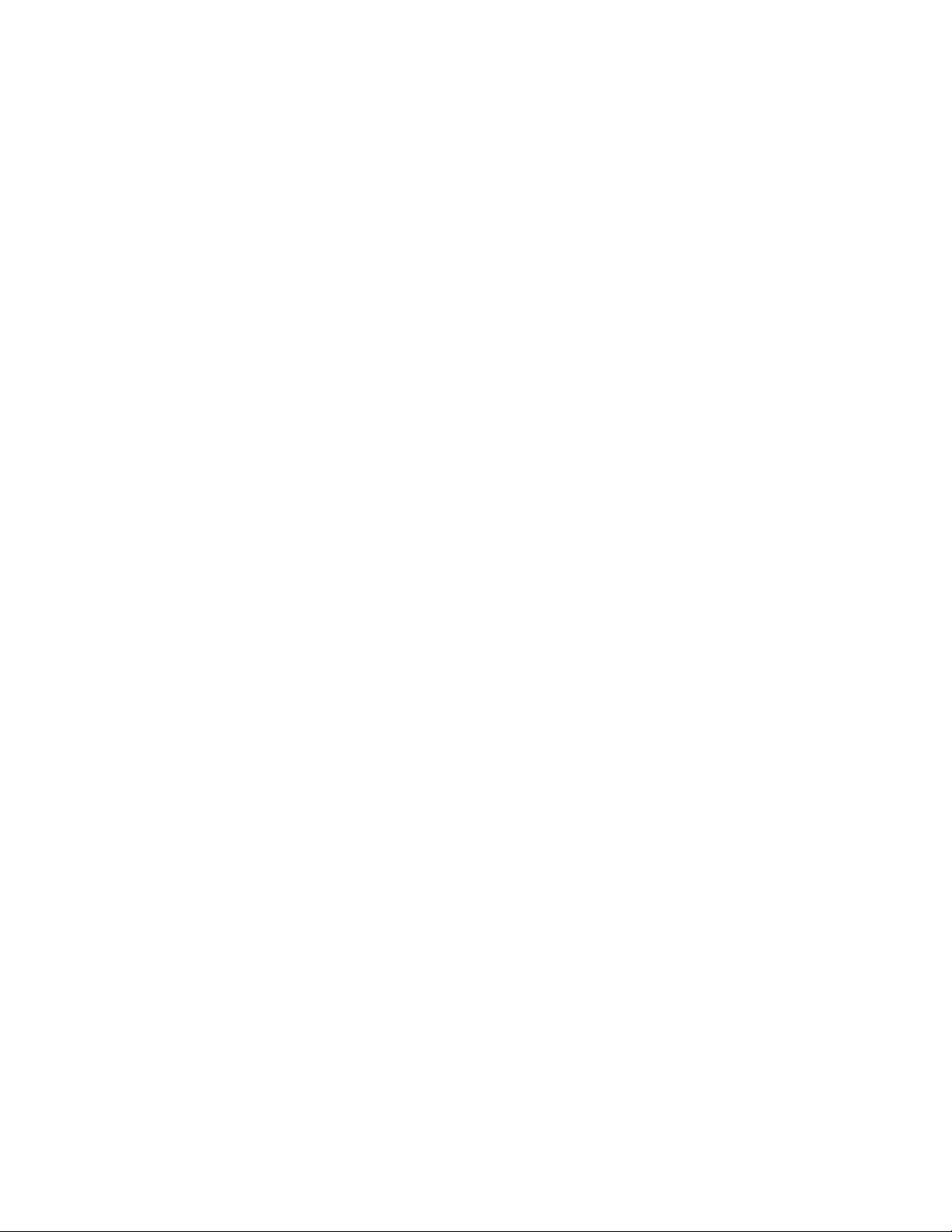
LenovoWelcome
LenovoWelcome程式向您介紹一些Lenovo創新的內建功能,它會帶您逐步執行一些重要的設定作業,來
協助您充分運用電腦。
ProductRecovery
ProductRecovery程式可讓您將硬碟的內容還原為原廠預設值。
ThinkVantageRescueandRecovery
ThinkVantageRescueandRecovery
®
程式是單一按鍵的回復與還原解決方案,包括一組自行回復工具,可協
助您診斷電腦問題、取得協助,並從系統損毀中回復,即使無法啟動Windows作業系統時亦可。
附 附附註 註註: :
:
如果LenovoThinkVantageTools中的加 加加強 強強備 備
備
份
份 份
及 及及還 還還原 原原圖示呈灰暗色狀態,表示您必須手動安裝
RescueandRecovery程式,才能啟用其功能。如果安裝RescueandRecovery程式,請執行下列動作:
1.按一下開 開
所
始 始
➙ ➙
所 所
有 有有程 程程式 式
式
➙
Lenovo
➙ ➙
Lenovo Lenovo
ThinkVantage
ThinkVantage ThinkVantage
Tools
Tools Tools
,然後按兩下加 加加強 強強備 備備份 份份及 及
及
還 還還原 原原。
開
始
➙
2.遵循螢幕上的指示。
3.當安裝程序完成時,加 加
加
強 強強備 備備份 份
份
還
及 及及還 還
原 原原圖示就會變成啟用狀態。
PasswordManager程式(密碼管理程式)
PasswordManager程式可自動擷取及填寫用於Windows應用程式和網站的鑑別資訊。
:
附 附附註 註註: :
如果LenovoThinkVantageTools中的密 密密碼 碼碼儲 儲儲存 存存庫 庫庫圖示呈灰暗色狀態,表示您必須手動安裝Password
Manager程式,才能啟用其功能。若要安裝PasswordManager程式,請執行下列動作:
1.按一下開 開
所
始 始
➙ ➙
所 所
有 有有程 程程式 式
式
➙
Lenovo
➙ ➙
Lenovo Lenovo
ThinkVantage
ThinkVantage ThinkVantage
Tools
Tools Tools
,然後按兩下密 密密碼 碼碼儲 儲儲存 存
存
庫 庫庫。
開
始
➙
2.遵循螢幕上的指示。
3.當安裝程序完成時,密 密
密
碼 碼碼儲 儲儲存 存
存
庫
庫 庫
圖示就會變成啟用狀態。
PowerManager
PowerManager程式為您的ThinkCentre
®
電腦提供方便、靈活又完整的電源管理。您可以利用Power
Manager程式來調整電源設定,在系統效能與省電之間獲得最好的折衷。
ThinkVantageSystemUpdate
ThinkVantageSystemUpdate程式可協助您下載及安裝套裝軟體(ThinkVantage應用程式、裝置驅動程式、
BIOS更新和其他協力廠商應用程式),使電腦上的軟體保持最新的版本。
指紋軟體
部分鍵盤所提供的整合式指紋辨識器可以搭配FingerprintSoftware程式運作,讓您註冊指紋並將其與
Windows密碼建立關聯。因此,指紋鑑別可以取代您的密碼,讓使用者存取時更簡單又安全。只有特定的電
腦才配備指紋辨識鍵盤,當然您也可以為支援此選項的電腦選購此配備。
LenovoThinkVantageToolbox
LenovoThinkVantageToolbox程式可幫助您維護電腦、提升計算安全、診斷電腦問題、熟悉Lenovo所提供
的創作技術,以及取得電腦的相關資訊。如需相關資訊,請參閱第52頁『LenovoThinkVantageToolbox』。
AdobeReader
AdobeReader程式是用於檢視、列印及搜尋PDF文件的工具。
如需存取和檢視出版品的相關資訊,請參閱第55
頁『OnlineBooks資料夾』。
防毒軟體
您的電腦配備防毒軟體,可偵測及刪除病毒。Lenovo在您的電腦上提供完整版的防毒軟體,可免費試用30
天。30天之後,您必須更新軟體使用權才能繼續接收防毒軟體更新。
第1章.產品概觀5 5
5
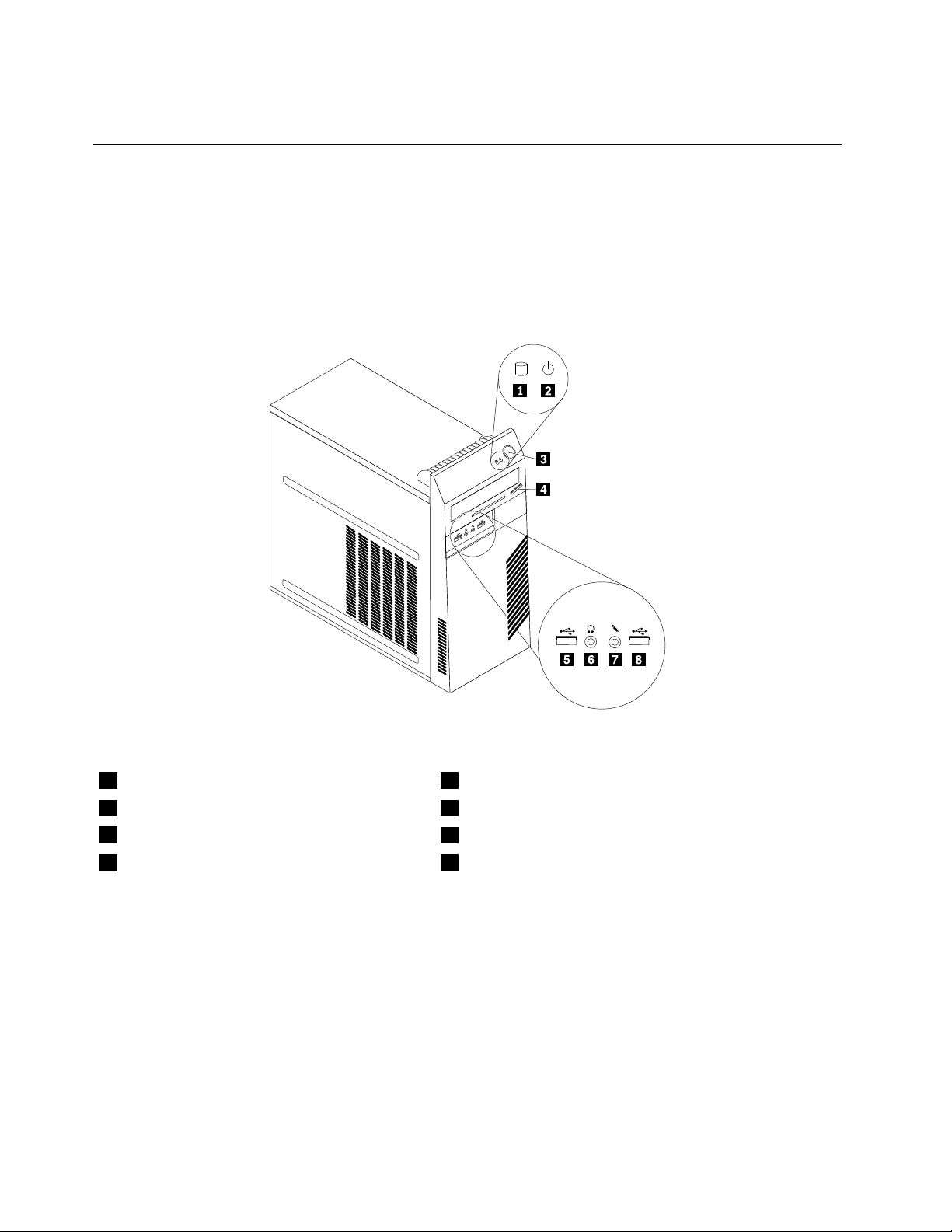
如需如何使用防毒軟體的相關資訊,請參閱防毒軟體的說明系統。
位置
本節提供資訊以協助您找到電腦接頭、元件、系統主機板上零件與內部磁碟機。
附 附附註 註註: ::您電腦中的元件外觀可能與圖例稍有不同。
找出電腦正面的接頭、控制項與指示燈
第6頁圖例1『正面接頭、控制項與指示燈位置』顯示電腦正面接頭、控制項與指示燈的位置。
圖 例 1. 正 面 接 頭 、 控 制 項 與 指 示 燈 位 置
1硬碟活動指示燈
2電源指示燈6耳機接頭
3電源開關
4光碟機退出/關閉按鈕
5USB接頭
7麥克風接頭
8USB接頭
找出電腦背面的接頭與零件
第7頁圖例2『背面接頭與零件位置』顯示電腦後方的接頭與零件位置。某些位於電腦背面的接頭是以顏
色來編碼,以協助您判斷纜線要連接到電腦的哪個位置。
6
6 6
ThinkCentre使用手冊
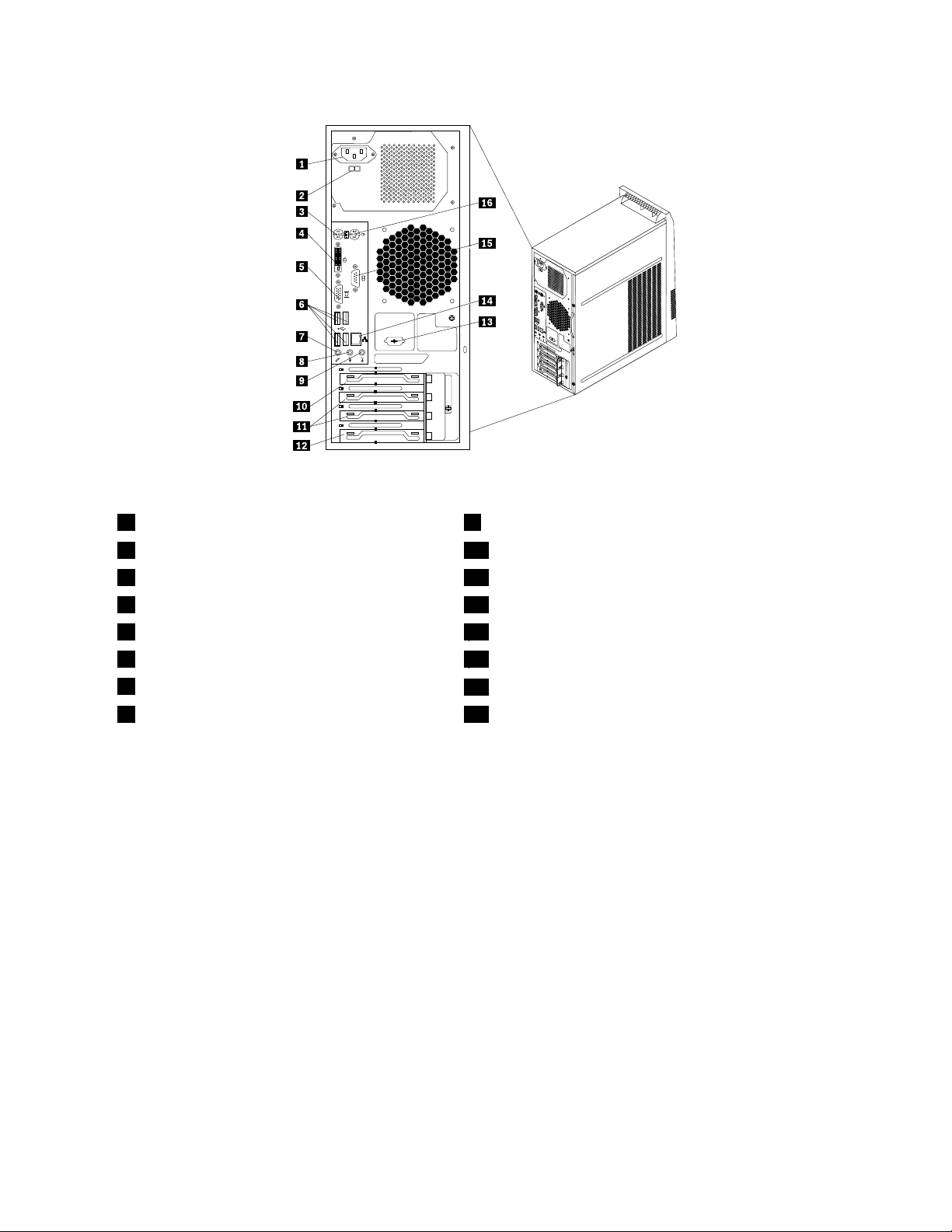
圖 例 2. 背 面 接 頭 與 零 件 位 置
1電源線接頭
2電壓切換開關(部分型號提供)
3PS/2鍵盤接頭11PCIExpressx1卡槽(2)
4DVI顯示器接頭
5VGA顯示器接頭
6USB接頭(4)14乙太網路接頭
7麥克風接頭
8音訊輸出接頭
頭
接 接接頭 頭
音訊線路輸入接頭用來接收來自外部音訊裝置,如立體音響系統的音訊信號。當您連接外接音訊裝
置時,會利用纜線來連接裝置的音訊輸出接頭和電腦的音訊輸入接頭。
音訊線路輸出接頭用來將音訊信號從電腦傳送至外接裝置,如有電源供電的立體聲喇叭(喇叭內
建擴音器)、耳機、多媒體鍵盤、立體音響系統或其他外接式錄音裝置上的
音訊輸入接頭。
DVI顯示器接頭
乙太網路接頭
麥克風接頭
用來連接DVI顯示器或其他使用DVI顯示器接頭的裝置。
用來連接區域網路(LAN)的乙太網路纜線。
附 附附註 註註: ::若要在FCCClassB的限制內操作電腦,請使用Category5乙太網路纜線。
當您想錄製聲音或是使用語音辨識軟體時,請將麥克風接到電腦上的這個接頭。
9音訊輸入接頭
10PCIExpressx16圖形卡槽
12PCI卡槽
13序列埠(部分型號提供)
15序列埠
16PS/2滑鼠接頭
明
說 說說明 明
PS/2鍵盤接頭
PS/2滑鼠接頭
序列埠
用來連接使用PS/2鍵盤接頭的鍵盤。
用來連接使用PS/2滑鼠接頭的滑鼠、軌跡球或其他指標裝置。
用來連接外接式數據機、序列式列表機,或其他使用9-pin序列埠的裝置。
第1章.產品概觀7 7
7
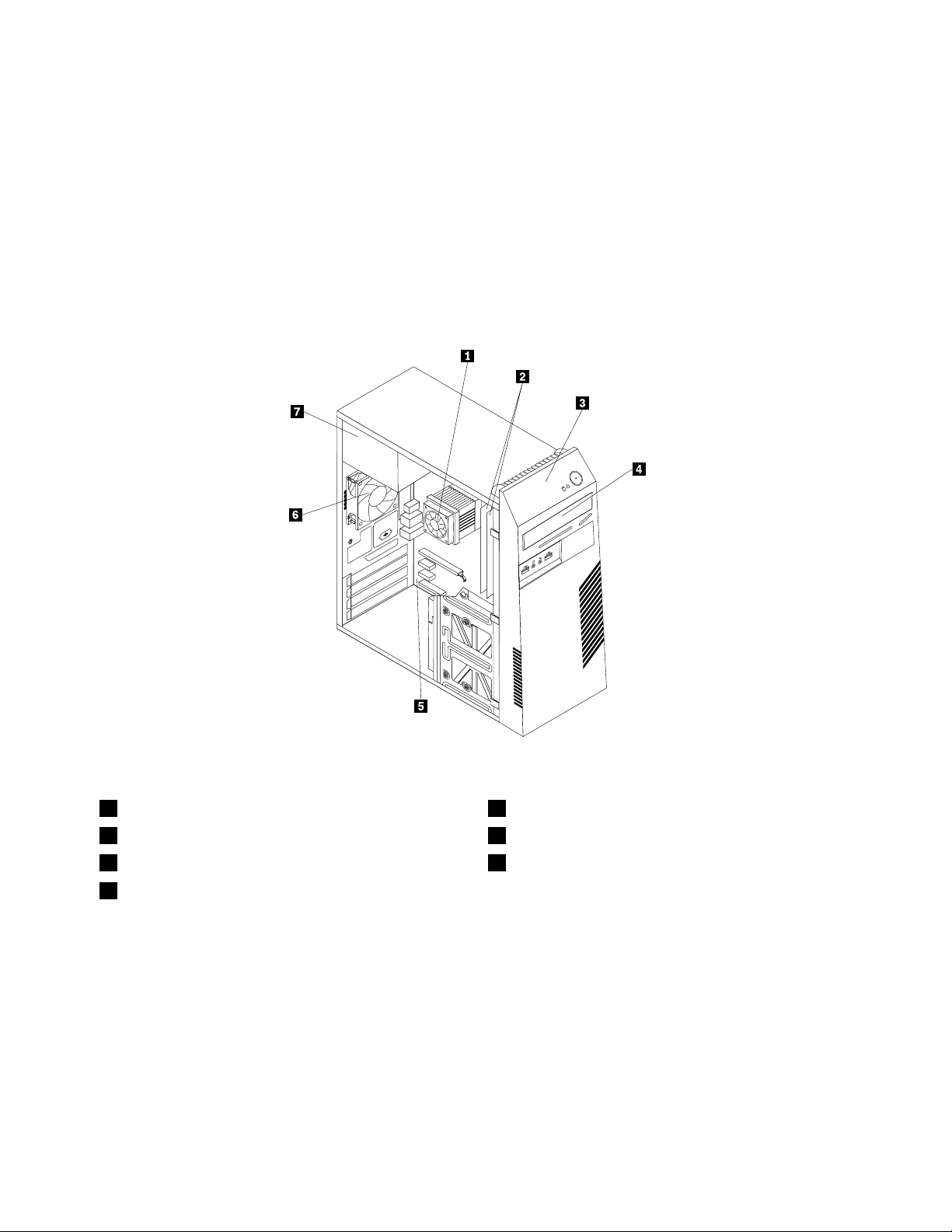
頭
接 接接頭 頭
明
說 說說明 明
USB接頭
VGA顯示器接頭
用來連接需要使用USB接頭的裝置,如USB鍵盤、USB滑鼠、USB掃描器或
USB印表機。如果電腦上的USB接頭數量不夠連接所有USB裝置,您可以購
買一個USB集線器,用來連接其他的USB裝置。
用來連接VGA顯示器或其他使用VGA顯示器接頭的裝置。
元件位置
第8頁圖例3『元件位置』顯示電腦各種元件的位置。如果要卸下電腦機殼並存取電腦內部,請參
閱第12頁『卸下電腦機殼』。
圖 例 3. 元 件 位 置
1散熱器和風扇組件5系統主機板
2記憶體模組(2)
3前方擋板
4光碟機
6後方風扇組件
7電源供應器組件
找出系統主機板上的零件
第9頁圖例4『系統主機板零件位置』顯示系統主機板上的零件位置。
8
8 8
ThinkCentre使用手冊
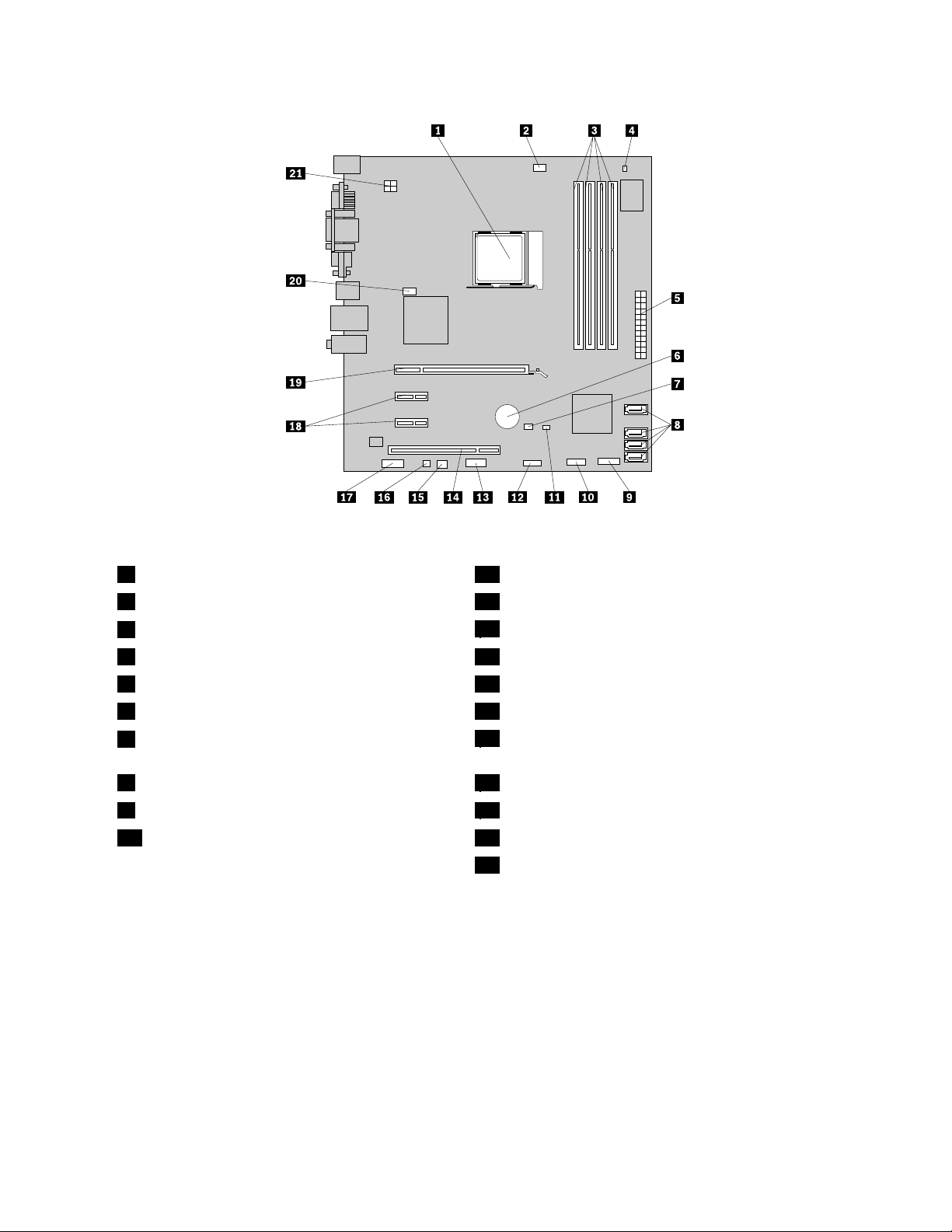
圖 例 4. 系 統 主 機 板 零 件 位 置
1微處理器
2微處理器風扇接頭
3記憶體插槽(4)
4熱感應器連接器
524-pin電源接頭
6電池
7「清除CMOS(互補金屬氧化半導體)/回復」跳
接器
8SATA接頭(4)
9前方面板接頭19PCIExpressx16圖形卡槽
10前方USB接頭20系統風扇接頭
11機殼開啟開關接頭(也稱為入侵開關接頭)
12前方USB接頭
13序列埠(COM2)接頭
14PCI卡槽
15電源風扇接頭
16內建喇叭接頭
17前方音訊接頭
18PCIExpressx1卡槽(2)
214-pin電源接頭
找出內建磁碟機
內建磁碟機是電腦用來讀取和儲存資料的裝置。您可以增加磁碟機到電腦上以擴充儲存容量,並讓電腦能夠
讀取其他類型的媒體。內建磁碟機是安裝在機槽中。在本手冊中,這些機槽稱為機槽1、機槽2,依此類推。
安裝或更換內部磁碟機時,請務必注意每個機槽所能安裝或更換的磁碟機類型和大小,並且正確地將纜線連
接至已安裝的裝置。請參閱第11
腦內部磁碟機的相關指示。
頁第2章『安裝或更換硬體』中的適當章節,瞭解如何安裝或更換電
第10頁圖例5『磁碟機機槽的位置』顯示電腦中磁碟機機槽的位置。
第1章.產品概觀9 9
9
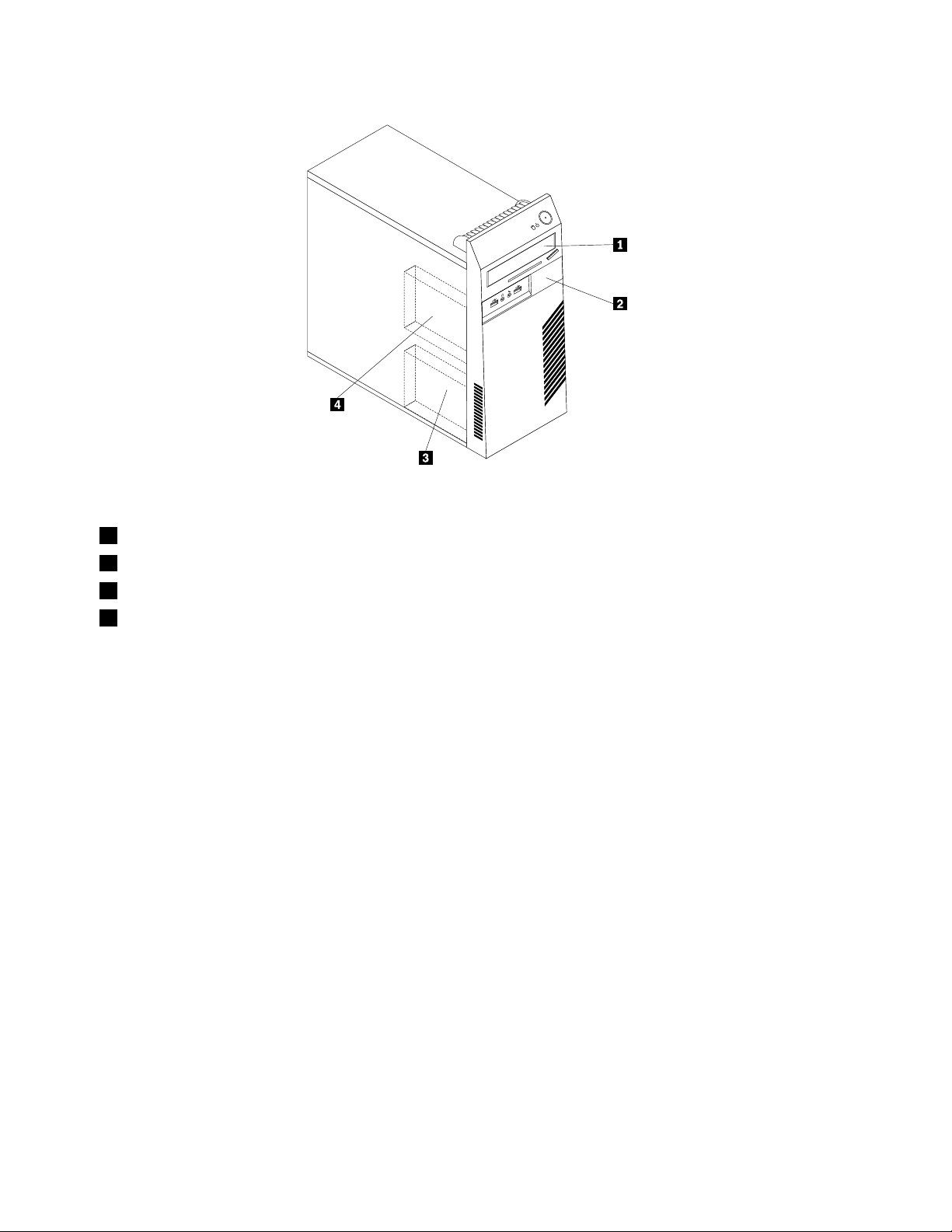
圖 例 5. 磁 碟 機 機 槽 的 位 置
1機槽1-光碟機槽(已安裝光碟機)
2機槽2-薄型讀卡機機槽
3機槽3-主要SATA硬碟機槽(已安裝3.5吋SATA硬碟)
4機槽4-次要SATA硬碟機槽
10
10 10
ThinkCentre使用手冊
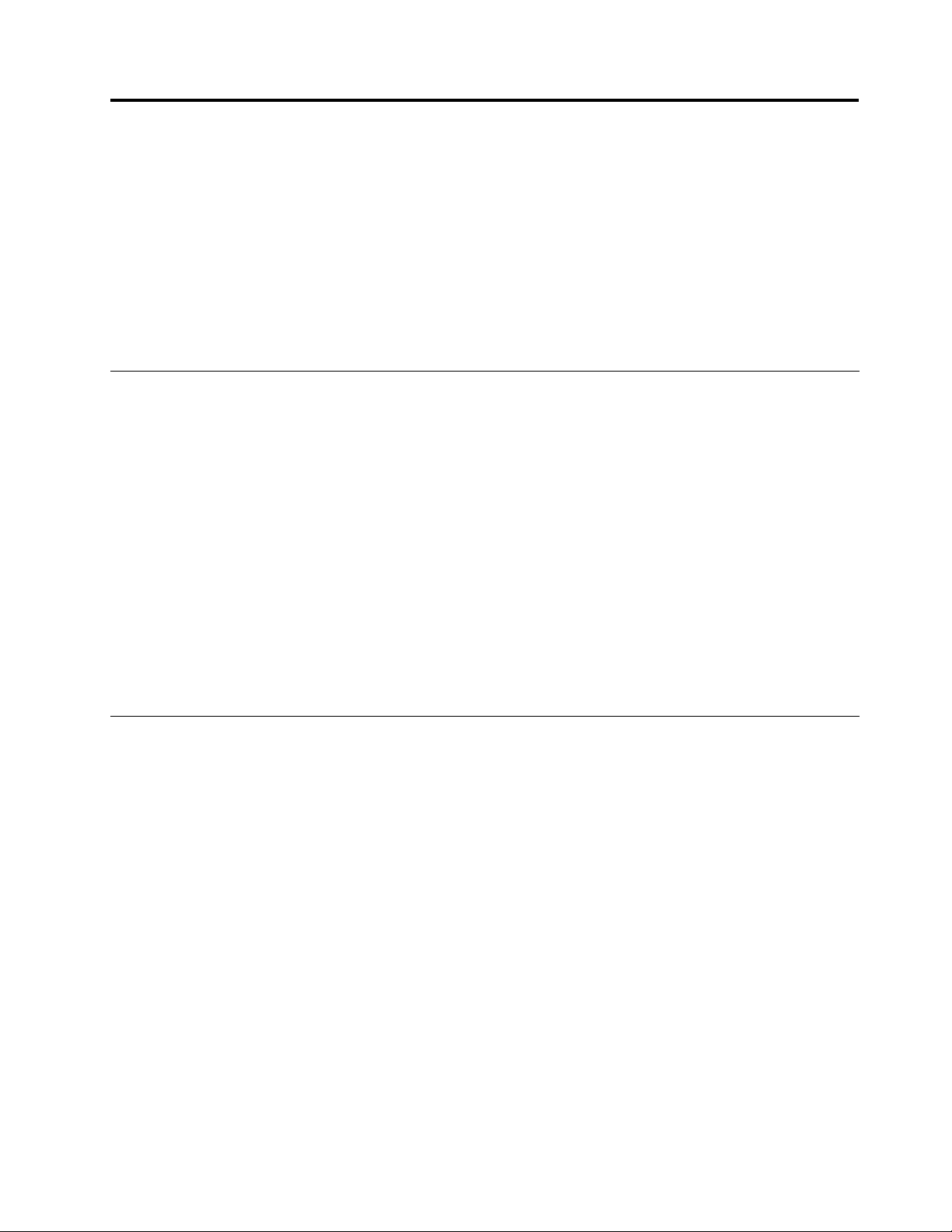
第2章安裝或更換硬體
本章提供如何安裝或更換電腦硬體的指示。
本章包含下列主題:
•第11頁『處理對靜電敏感的裝置』
•第11頁『安裝或更換硬體』
•第35頁『取得裝置驅動程式』
•第36頁『基本安全功能』
處理對靜電敏感的裝置
更換零件時,請將有問題的零件從電腦上卸下,並準備好安裝新零件時,才打開新零件的防靜電保護袋。靜
電對人體雖然無害,但卻可能嚴重損壞電腦元件和零件。
當您在處理電腦零件及元件時,請採取下列預防措施,以避免靜電傷害:
•減少身體的移動。移動會導致您周圍產生靜電。
•請務必小心處理零件和其他電腦元件。拿PCI卡、記憶體模組、系統主機板和微處理器時,只能
拿邊緣。切勿觸摸曝露在外的電路。
•防止他人碰觸零件和其他電腦元件。
•在更換新的零件時,請將內含新零件的防靜電保護袋,與金屬擴充槽外蓋或電腦上其他未經塗飾的金
屬表面碰觸至少兩秒鐘。如此可減少保護袋及您身體上的靜電。
•將新零件從防靜電保護帶取出後,直接安裝到電腦中,不要將它放在任何物件表面上。如果在您特定的情
況下無法這樣做,請將新零件的防靜電保護袋置於平坦表面,再將新零件放置在防靜電保護袋上。
•請勿將零件放在電腦機殼及其他金屬表面上。
安裝或更換硬體
本節提供如何安裝或更換電腦硬體的指示。您可以增加記憶體模組、PCI卡或磁碟機來擴充電腦的功
能,並更換故障的硬體來維護電腦。
註
:
附 附附註 註
: :
1.限使用Lenovo提供的電腦零件。
2.當您安裝或更換選用配備時,請使用本節中適當的指示以及選用配備隨附的指示。
安裝外部選用配備
您可以將外部選用配備安裝到您的電腦,如:外接喇叭、印表機或掃描器。有些外部選用配備除了需要實體
連線外,還需安裝額外的軟體。當您安裝外部選用配備時,請參閱第6頁『找出電腦正面的接頭、控制項
與指示燈』和第6頁『找出電腦背面的接頭與零件』來識別所需的接頭。接著,使用選用配備隨附的指
示來協助您連接,並安裝該選用配備所需的軟體或裝置驅動程式。
©CopyrightLenovo2010
11
11 11
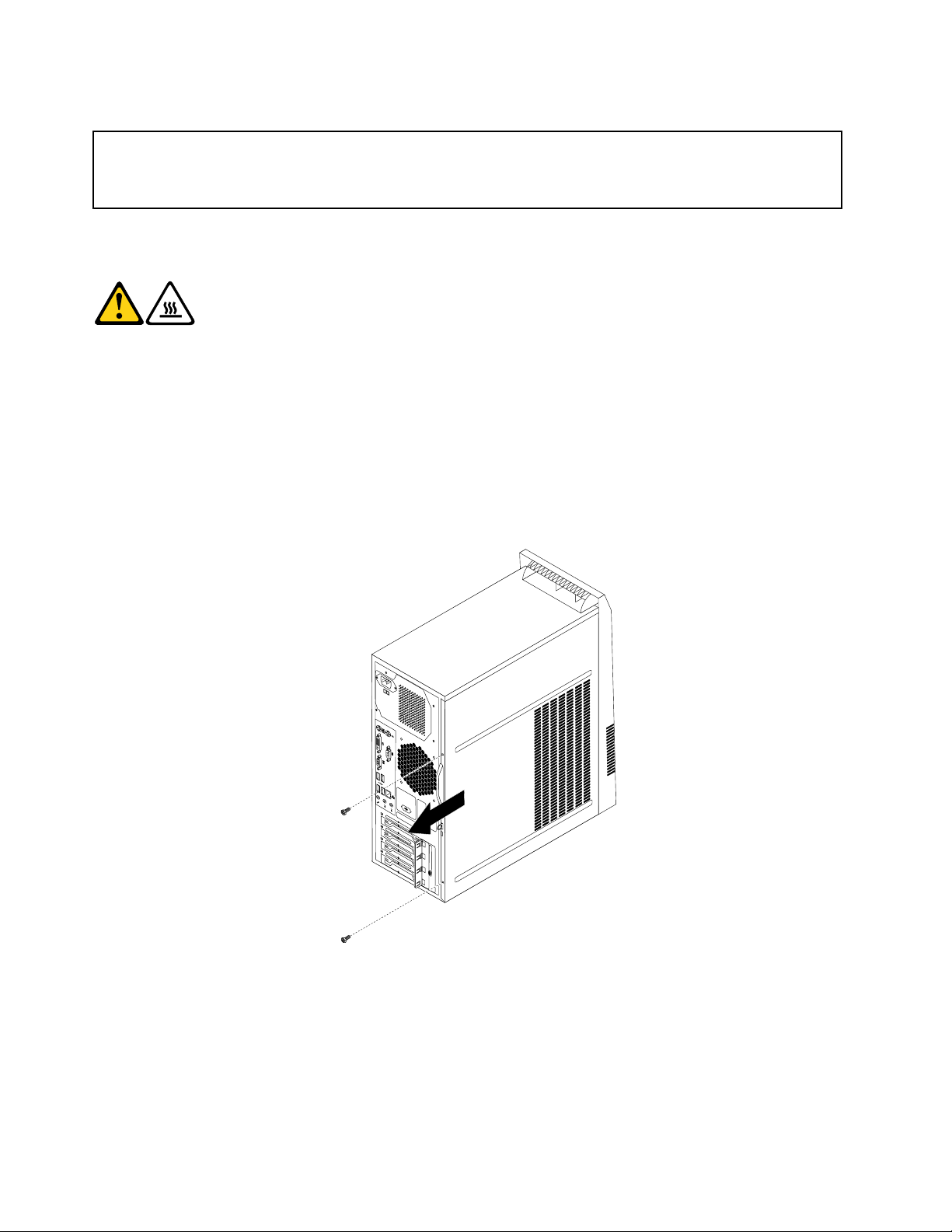
卸下電腦機殼
:
注 注注意 意意: :
請務必先閱讀並瞭解電腦隨附的
修。如果要取得
http://www.lenovo.com/support
ThinkCentre 安 全 及 保 固 手 冊
本節提供如何卸下電腦機殼的相關指示。
告
:
警 警警告 告
: :
ThinkCentre 安 全 及 保 固 手 冊
中的『重要安全資訊』,再打開電腦或嘗試進行任何維
的副本,請造訪:
關 關關閉 閉
閉
電 電電腦 腦腦並 並並等 等等待 待
待
3 33至 至
至
5 55分 分分鐘 鐘鐘, ,,待 待
待
電 電電腦 腦腦冷 冷冷卻 卻卻後 後
後
再 再再卸 卸卸下 下下電 電電腦 腦
腦
機 機機殼 殼殼。 。
。
如果要卸下電腦機殼,請執行下列動作:
1.取出磁碟機中的任何媒體。接著,關閉所有連接的裝置和電腦。
2.拔掉電源插座上的所有電源線。
3.拔掉電源線、輸入/輸出(I/O)連接線,以及所有其他連接到電腦的連接線。
4.卸下所有用來固定電腦機殼的鎖定裝置,如:整合型鋼纜鎖或小鎖。請參閱第36頁『整合型鋼纜鎖』
或第36頁『小鎖』。
5.卸下固定電腦機殼的兩顆螺絲並將電腦機殼往後方滑動來卸下機殼。
圖 例 6. 卸 下 電 腦 機 殼
12
12 12
ThinkCentre使用手冊

卸下並重新安裝前方擋板
:
注 注注意 意意: :
請務必先閱讀並瞭解電腦隨附的
修。如果要取得
http://www.lenovo.com/support
ThinkCentre 安 全 及 保 固 手 冊
本節提供如何卸下並重新安裝前方擋板的相關指示。
如果要卸下並重新安裝前方擋板,請執行下列動作:
1.從磁碟機中取出所有媒體,然後關閉所有連接裝置和電腦。接著拔下電源插座上的所有電源線,以及拔
掉所有連接到電腦的纜線。
2.卸下電腦機殼。請參閱第12頁『卸下電腦機殼』。
3.鬆開左邊的三個塑膠卡栓,將前方擋板向外旋轉,來卸下前方擋板。
ThinkCentre 安 全 及 保 固 手 冊
的副本,請造訪:
中的『重要安全資訊』,再打開電腦或嘗試進行任何維
圖 例 7. 卸 下 前 方 擋 板
4.如果要重新安裝前方擋板,請將前方擋板右邊的其他三個塑膠卡栓對齊機箱上對應的小孔,將前方擋板
向內旋轉,直到左側卡合定位為止。
第2章.安裝或更換硬體13 13
13
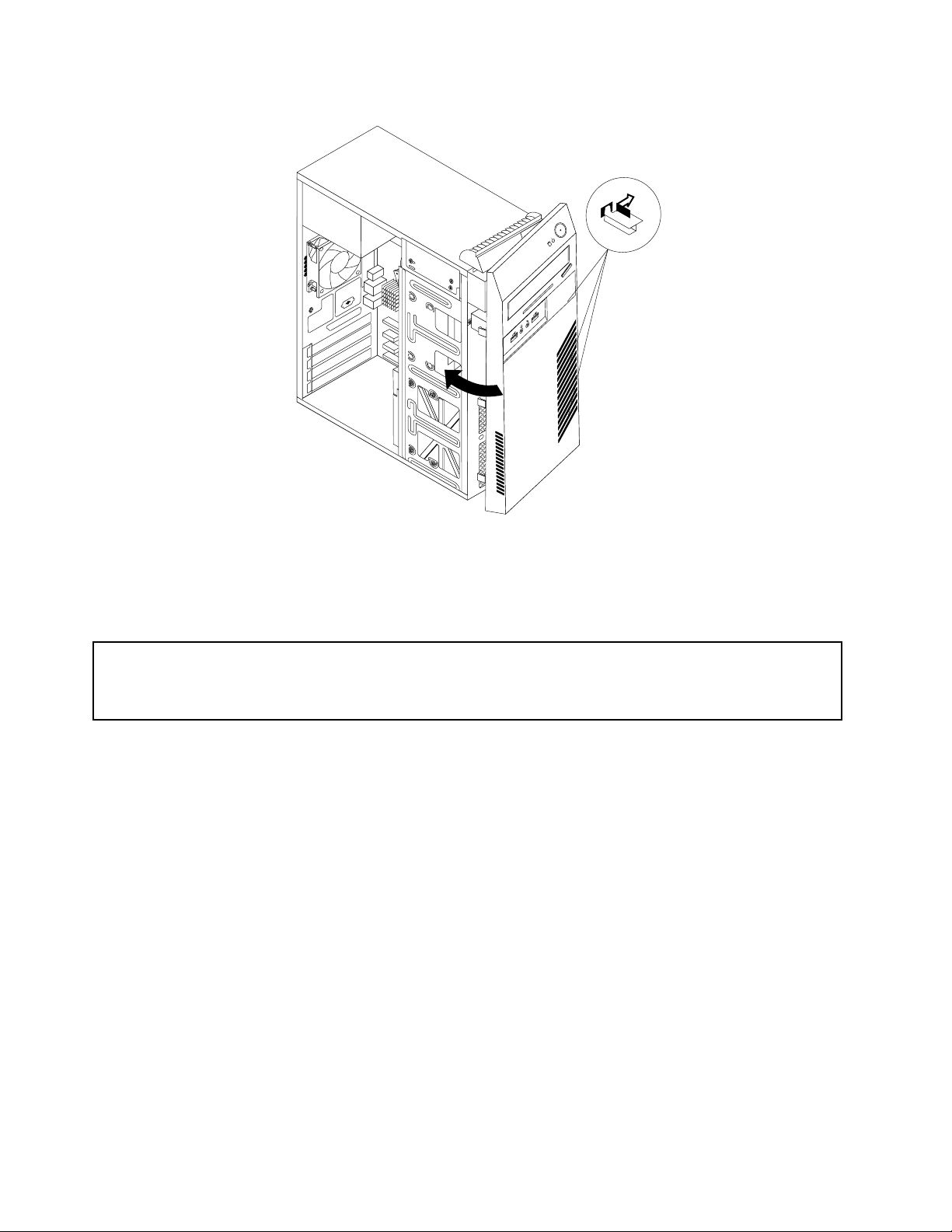
圖 例 8. 重 新 安 裝 前 方 擋 板
5.跳至第35頁『完成零件的更換』。
安裝或更換PCI卡
:
注 注注意 意意: :
請務必先閱讀並瞭解電腦隨附的
修。如果要取得
http://www.lenovo.com/support
ThinkCentre 安 全 及 保 固 手 冊
本節提供安裝或更換PCI卡的相關指示。
您的電腦有一個標準PCI卡槽、兩個PCIExpressx1卡槽,以及一個PCIExpressx16圖形卡槽。請參
閱第8
頁『找出系統主機板上的零件』。
如果要安裝或更換PCI卡,請執行下列動作:
1.從磁碟機中取出所有媒體,然後關閉所有連接裝置和電腦。接著拔下電源插座上的所有電源線,以及拔
掉所有連接到電腦的纜線。
2.卸下電腦機殼。請參閱第12頁『卸下電腦機殼』。
3.拆下電腦背面用來固定PCI卡閂鎖的螺絲。
ThinkCentre 安 全 及 保 固 手 冊
的副本,請造訪:
中的『重要安全資訊』,再打開電腦或嘗試進行任何維
14
14 14
ThinkCentre使用手冊
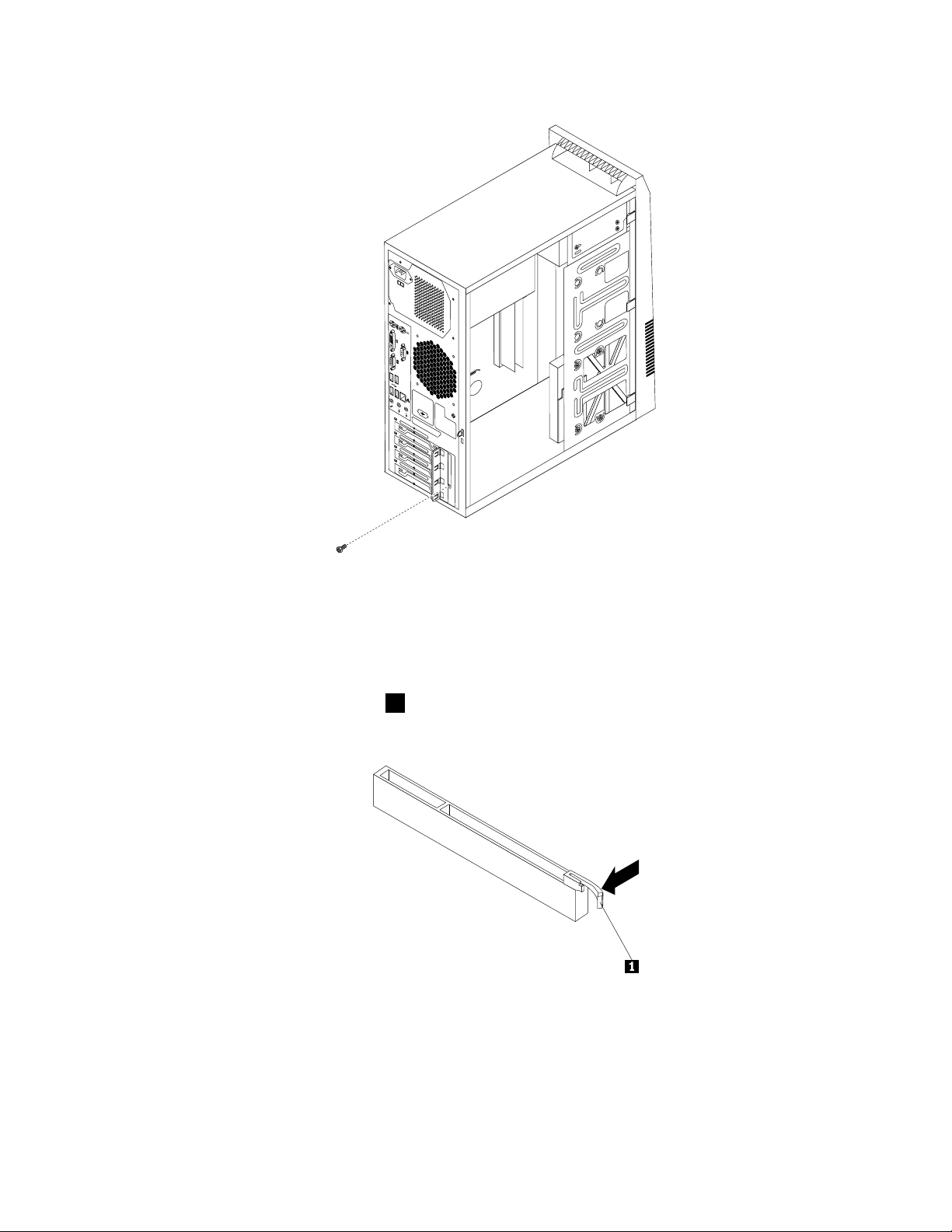
圖 例 9. 拆 下 固 定 PCI 卡 閂 鎖 的 螺 絲
4.請執行下列其中一項:
•如果您要更換PCI卡,請打開PCI卡閂鎖,拆下目前安裝的PCI卡,如第16
頁圖例10『取出
PCI卡』所示。
附
附 附
註 註註: ::如果PCI卡是由固定閂鎖1固定,請壓下固定閂鎖以鬆開PCI卡。然後抓住PCI卡邊緣並
小心將其從插槽拉出。如有需要,請輪流微幅等量移動PCI片的每一邊,直到卡片完全從PCI片
槽中取出為止。
第2章.安裝或更換硬體15 15
15
